エクセルファイルにパスワードを設定して保存する場合、パスワードには次の2種類があります。
- 読み取りパスワード:パスワードを知らないと中身を見ることもできない
- 書き込みパスワード:パスワードを知らないと保存できないが、中身を見ることはできる
ファイルの管理方法にあわせて、どちらのパスワードを設定するか決めてください。
読み取りパスワードを設定して保存
SaveAsメソッドの後に、Password:=”パスワード”と指定すると、読み取りパスワードが設定されます。
読み取りパスワードを設定すると、エクセルファイルを開くときに、次のようにパスワードの入力が求められるようになります。

コード
|
1 2 3 4 5 6 7 8 9 10 11 12 13 14 15 16 17 |
'新しいエクセルファイルを管理する変数 Dim newExcelFile As Workbook '新しいエクセルファイルを作成 Set newExcelFile = Workbooks.Add '新しいファイルに対する処理 With newExcelFile '読み取りパスワードを設定して保存 .SaveAs Filename:="C:\エクセル用フォルダ\てすと1.xlsx", Password:="Test" 'ファイルを閉じる .Close End With |
解説
新規のエクセルファイルを作成した後、11行目で読み取りパスワードを設定して保存しています。
| 項目 | 内容 |
|---|---|
| ファイルの場所 | C:\エクセル用フォルダ |
| ファイル名 | てすと1.xlsx |
| パスワード | Test |
POINT
読み取りパスワードを知らない人は、ファイルの中身を見ることはできません。(もちろん修正もできません)
書き込みパスワードを設定して保存
SaveAsメソッドの後に、WriteResPassword:=”パスワード”と指定すると、書き込みパスワードが設定されます。
書き込みパスワードを設定すると、エクセルファイルを開くときに、次のようにパスワードの入力が求められるようになります。
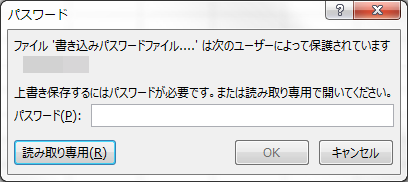
パスワードがわからなくても、左下の「読み取り専用」ボタンをクリックすると、ファイルの中身を見ることはできます。
コード
|
1 2 3 4 5 6 7 8 9 10 11 12 13 14 15 16 17 |
'新しいエクセルファイルを管理する変数 Dim newExcelFile As Workbook '新しいエクセルファイルを作成 Set newExcelFile = Workbooks.Add '新しいファイルに対する処理 With newExcelFile 'ファイルに名前を付けて保存 .SaveAs Filename:="C:\エクセル用フォルダ\てすと2.xlsx", WriteResPassword:="Test" 'ファイルを閉じる .Close End With |
解説
新規のエクセルファイルを作成した後、11行目で書き込みパスワードを設定して保存しています。
| 項目 | 内容 |
|---|---|
| ファイルの場所 | C:\エクセル用フォルダ |
| ファイル名 | てすと2.xlsx |
| パスワード | Test |
POINT
書き込みパスワードを知らない人は、データの修正はできませんが、読み取り専用でファイルの中身を見ることはできます。
注意すること
パスワードは大文字・小文字を区別するので、設定ミスに注意しましょう。


